Slik stopper du legitime e-poster fra å bli merket som nettsøppel

E-posttjenester klassifiserer automatisk meldinger som "spam" hvis de ser spammy ut. Og generelt gjør de en ganske god jobb. Men disse filtene er ikke perfekte, og noen ganger ser du kanskje meldinger du vil bli sendt til spammappen.
Vi vil gå over noen tips for de mest populære e-posttjenestene, men det er ett tips som skal fungere med bare om hvilken som helst tjeneste der ute. For å sikre e-post fra en bestemt avsender blir ikke sendt til spam, legger du til avsenderens e-postadresse i kontaktene eller adresseboken. Hvis du har dem som en kontakt, bør de fleste e-posttjenester vite at du vil motta meldinger fra dem, og vil ikke markere dem som spam.
Her er imidlertid noen andre tips for merking av meldinger som legitime i Gmail, Outlook, og Yahoo.
Gmail
I Gmail åpner du e-posten som ble sendt til spam. Hvis du ikke har fjernet den fra mappen Spam ennå, klikker du på knappen "Ikke spam" øverst i e-posten.
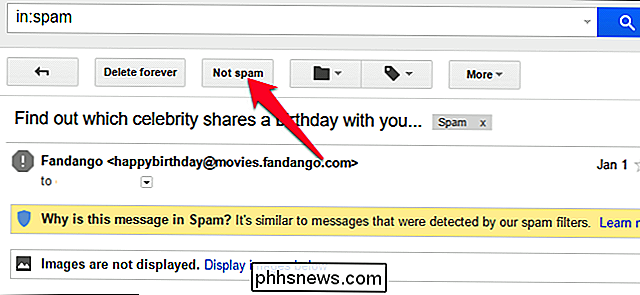
Alternativt kan du legge til avsenderen i kontaktene dine som nevnt tidligere. For å gjøre dette, klikk på menyknappen øverst til høyre i e-postmeldingen og velg "Legg til [Navn] i kontaktlisten".
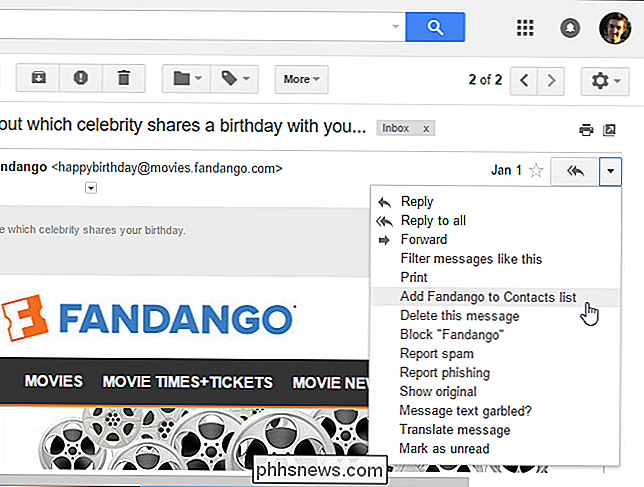
Microsoft Outlook
I Microsoft Outlook-skrivebordsprogrammet (ikke forveksles med Outlook. com, beskrevet nedenfor), er det et spesielt alternativ som forhindrer at e-postmeldinger blir merket som spam. Klikk på "Junk" -knappen i Slett-delen på båndet og velg "Never Block Sender".
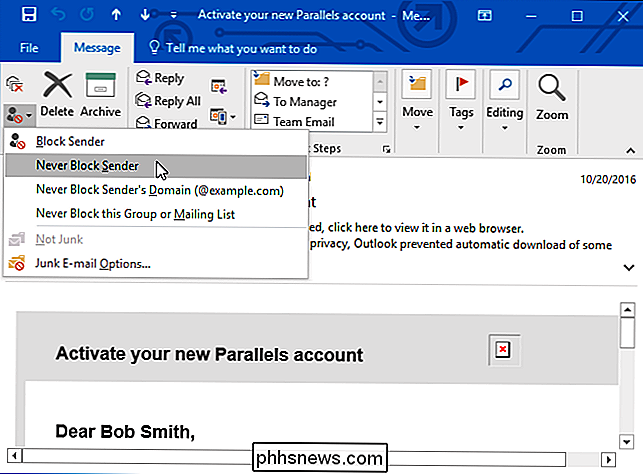
Outlook.com
Outlook.com vurderer e-post fra kontaktene dine for å være viktig, så du kan ganske enkelt legge til en e-postadresse til kontaktene dine og e-poster fra den avsenderen skal ikke merkes som spam i fremtiden.
For å gjøre dette, klikk på en e-post fra avsenderen og finn avsenderens e-postadresse øverst i e-posten. Klikk på den og klikk deretter på "Legg til" -knappen. Skriv inn hvilken informasjon du vil ha for kontakten, og klikk deretter "Lagre" for å legge til e-postadressen i kontaktene dine.
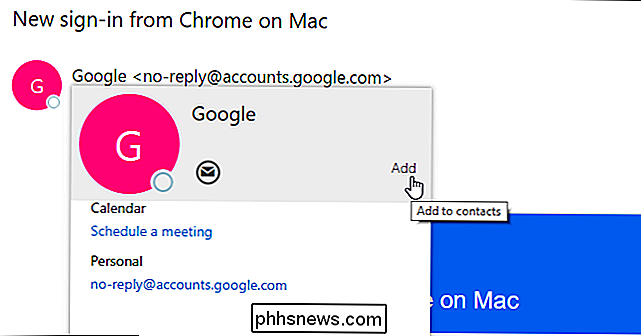
Mens Outlook.com prioriterer e-postmeldinger fra kontaktene dine, kan det fortsatt sende dem til nettsøppel hvis de ser uvanlig spammy ut. Hvis e-postmeldinger fortsetter å bli sendt til spam, selv etter at du har lagt til e-postadressen i kontaktene dine, kan du helt overstyre spamfilteret med listen "Safe Senders".
Klikk på tannhjulmenyen øverst til høyre på Outlook.com-nettstedet, og klikk deretter på "Alternativer". Klikk på "Safe Senders" -alternativet under Junk Email, og legg til avsenderens e-postadresse på listen her.
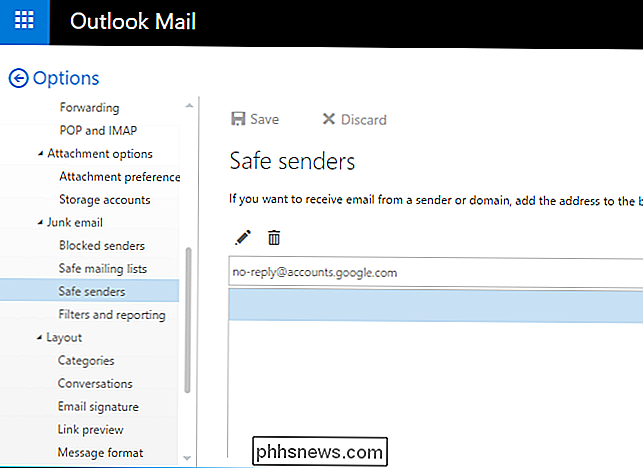
Yahoo! Mail
I Yahoo! Mail, legg til en avsender i kontaktene dine, og e-postadressene vil ikke bli sendt til spam i fremtiden.
Åpne en e-post fra avsenderen, klikk på avsenderens e-postadresse øverst i e-posten, musen over "..." -menyen nederst i popup-vinduet, og klikk på "Legg til i kontakter". Skriv inn hvilken informasjon du vil ha for kontakten, og klikk på "Lagre".

Igjen, for tjenester og e-postklienter som ikke er nevnt her, kan du nesten alltid hindre e-postmeldinger fra å bli sendt til spam ved å legge avsenderen til adresseboken eller kontaktene dine .
Hvis det har et alternativ å merke som "Ikke spam", "Fjern fra spam" eller noe lignende, kan du også klikke på det også. Det er imidlertid generelt bedre å legge til en avsender i kontaktene dine. Det er et tydeligere signal til e-posttjenesten din som du vil se e-post fra avsenderen.
Bilde Kreditt: devon / Bigstock .

For å bla gjennom kommandogjenkjenningen, kan du bruke disse hurtigtastene: Pil opp : Husk den forrige kommandoen du skrev inn. Trykk på tasten gjentatte ganger for å gå gjennom kommandoboken. Pil ned : Husk neste kommando du skrev inn. Trykk på tasten gjentatte ganger for å gå gjennom kommandogjenkjenningen.

Slik legger du til kontrollpanel til Windows-kontekstmeny
Hvis du finner deg selv ofte tilgang til Windows Kontrollpanel, hvorfor ikke sette den der du kan få det raskest? Rett på hurtigmenyen. Selv med det nye innstillingsgrensesnittet som tar over det meste av oppgavene, er det gamle kontrollpanelet fortsatt et verktøy du må stole på ganske ofte. Sikker på at du kan knytte den til oppgavelinjen - eller til filhåndteringsvinduet ditt - men å ha det rett på kontekstmenyen din betyr at det alltid er bare et høyreklikk unna.



